

最近有一些小伙伴使用win7操作系统的时候遇到了一个问题,不少用户说Win7专业版系统在局域网访问共享文件时提示“达到连接数目限制”,导致无法访问共享文件,修改了最大共享连接数后还是无法访问该怎么办呢?这让用户感到很头疼。于是这次老油条装机大师小编为大家带来Win7在局域网访问共享文件提示“达到连接数目限制”的解决方法,下面就跟着小编一起来一探究竟吧。
解决方法如下:
1、在共享的文件夹上单击右键,点击“属性”按钮,在打开的属性界面单击“安全”选项,单击“高级”按钮;

2、在高级安全设置界面,单击“更改权限”按钮;
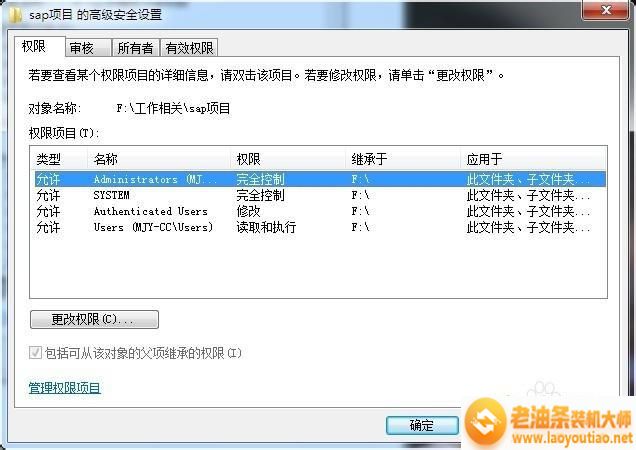
3、在出现的界面点击“添加”按钮;
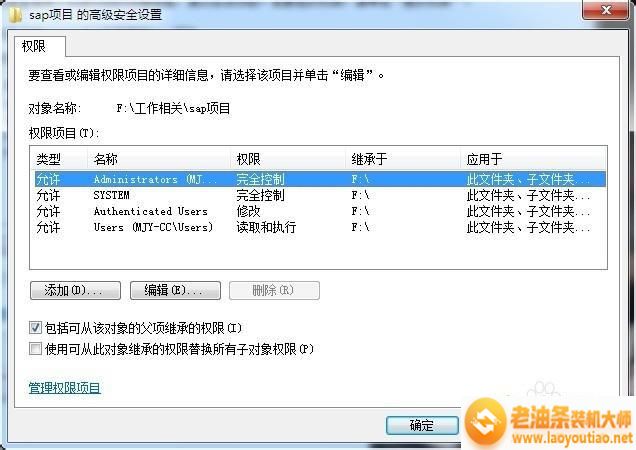
4、在选择用户和组界面,单击“高级”按钮;
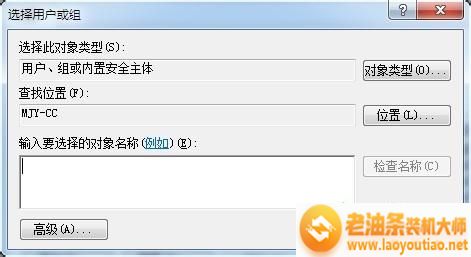
5、在打开的界面,点击“立即查找”按钮,在查找出的列表中找到并选中“Everyone”,点击“确定”;
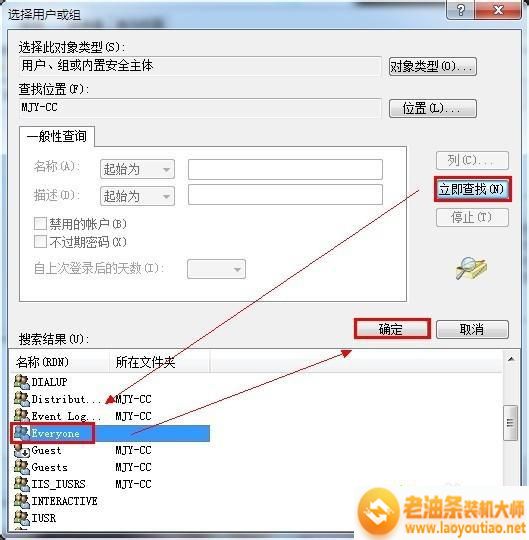
6、返回到选择用户或组界面,可以看到“Everyone”已经添加,点击确定;
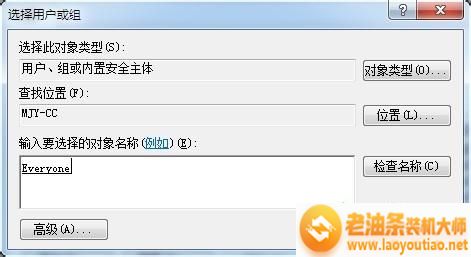
7、在权限项目设置里设置用户操作共享文件的权限,点击确定;
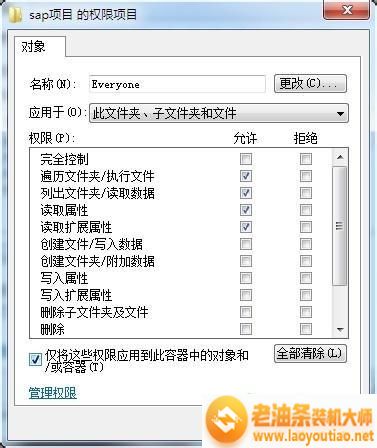
8、在返回的界面一一点击确定即可。
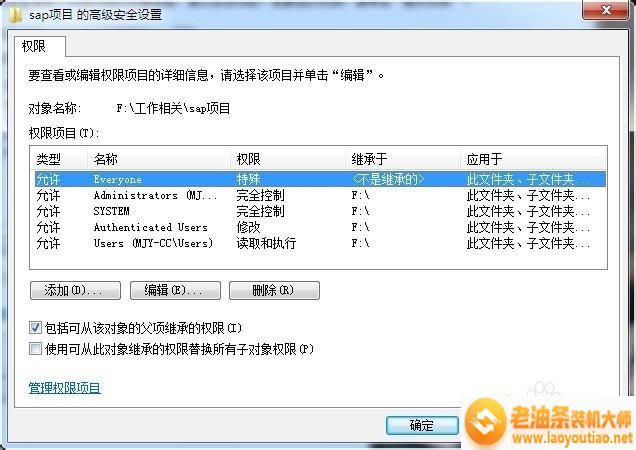
上面是关于Win7在局域网访问共享文件提示“达到连接数目限制”的解决方法,你们学会了吗?感谢阅读,更多实用教程尽在老油条装机大师。

最近有一些小伙伴使用win7操作系统的时候遇到了一个问题,不少用户说Win7专业版系统在局域网访问共享文件时提示“达到连接数目限制”,导致无法访问共享文件,修改了最大共享连接数后还是无法访问该怎么办呢?这让用户感到很头疼。于是这次老油条装机大师小编为大家带来Win7在局域网访问共享文件提示“达到连接数目限制”的解决方法,下面就跟着小编一起来一探究竟吧。















